 图层与拼贴技巧
图层与拼贴技巧
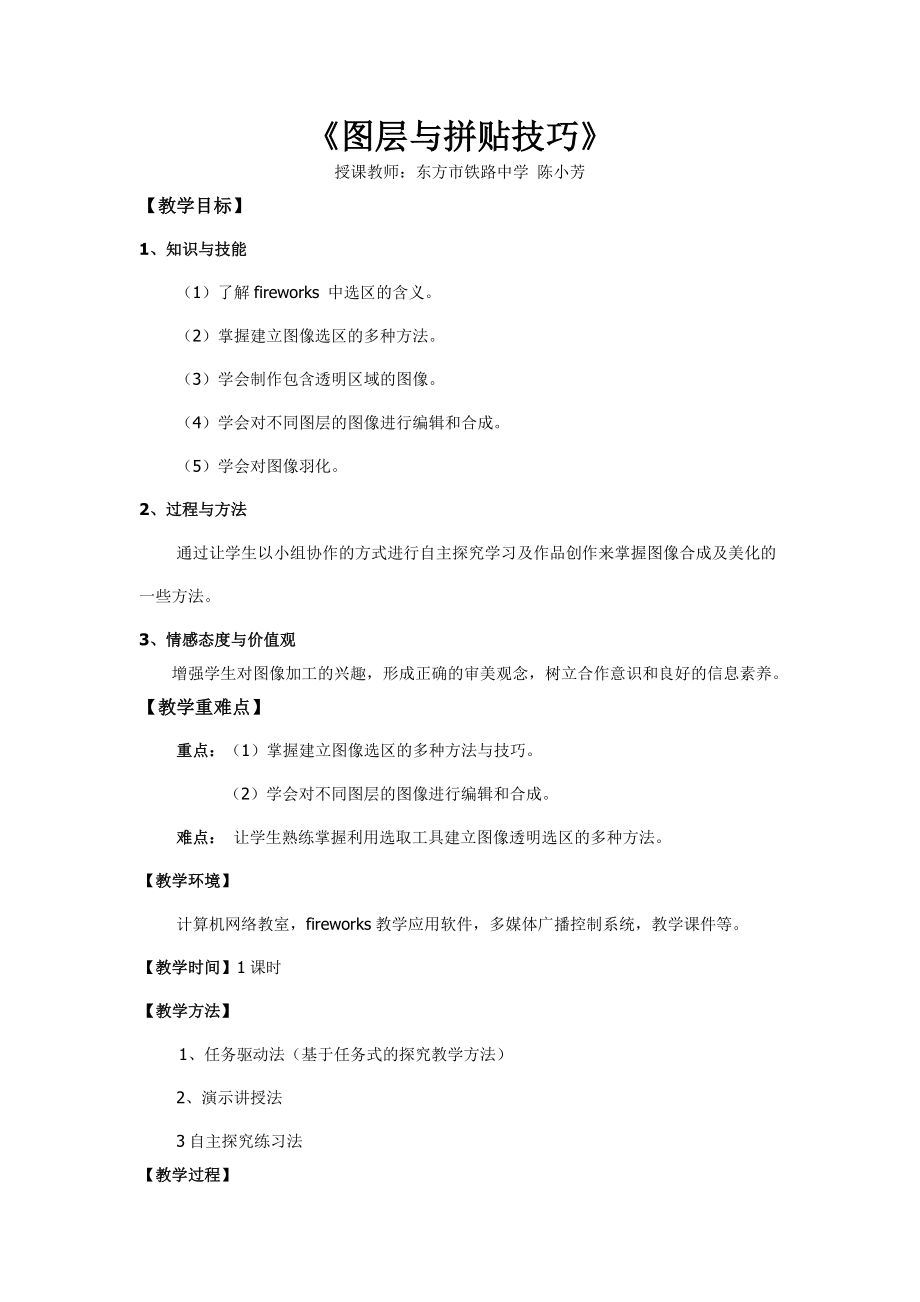


《图层与拼贴技巧》由会员分享,可在线阅读,更多相关《图层与拼贴技巧(8页珍藏版)》请在装配图网上搜索。
1、图层与拼贴技巧授课教师:东方市铁路中学 陈小芳【教学目标】1、知识与技能(1)了解fireworks 中选区的含义。(2)掌握建立图像选区的多种方法。(3)学会制作包含透明区域的图像。(4)学会对不同图层的图像进行编辑和合成。(5)学会对图像羽化。2、过程与方法通过让学生以小组协作的方式进行自主探究学习及作品创作来掌握图像合成及美化的一些方法。3、情感态度与价值观增强学生对图像加工的兴趣,形成正确的审美观念,树立合作意识和良好的信息素养。【教学重难点】重点:(1)掌握建立图像选区的多种方法与技巧。(2)学会对不同图层的图像进行编辑和合成。难点: 让学生熟练掌握利用选取工具建立图像透明选区的多种
2、方法。【教学环境】计算机网络教室,fireworks教学应用软件,多媒体广播控制系统,教学课件等。【教学时间】1课时【教学方法】1、任务驱动法(基于任务式的探究教学方法)2、演示讲授法3自主探究练习法【教学过程】(一)情境导入师:同学们喜欢去拍“大头贴”照吗?生:喜欢师:大家觉得“大头贴”照漂亮吗?生:漂亮师:那么大家知道这些漂亮的“大头贴”照是怎么制作的吗?接下来我们一起欣赏老师之前制作的几张 “大头贴”效果图。(幻灯片展示几张制作好的“大头帖”效果图和照片原图。)师:制作好的“大头贴”效果图和照片原图有什么不同呢?学生欣赏后,观察对比找出不同点:“大头贴”效果图比照片原图多了一个漂亮的“大
3、头贴”模板,它比照片原图美观多了。师:那么大家想不想自己动手制作这样一张漂亮的“大头贴”呢?生:想师:通过前两节课的学习,我们已经了解到fireworks软件具备了强大的图像处理功能,今天我们进一步学习如何利用fireworks软件将我们喜爱的照片制作成漂亮的“大头贴”。设计意图:创设情境,吸引学生的注意力,激发学习兴趣和创作欲,使学生明确学习目标。(二) 自主探究、完成任务1、复习fireworks的基础知识教师打开fireworks软件,请一名学生演示如何从模板素材库中打开一张“大头贴”模板作为背景图,再导入一张“人物照片”图像。教师根据学生完成的情况给予肯定,并做必要的补充。如将导入的“
4、人物照片”所在的图层拖到模板图层的下方,调整好照片的位置和大小,保存该图像文件,我们就完成了一张“大头贴”的合成。设计意图:根据学生以往的学习经验,引导学生进行知识的迁移,为学习新知识做好铺垫。(三)演示操作、讲解新知师:在上面的操作中同学们有没有观察到“大头贴”照其实是由几张图像合成的?学生讨论后,教师总结:由在两个图层中的两张图像合成的师:在合成“大头贴”的过程中,它实际上就是将一张人物照片拼贴到一张“大头贴”模板中的透明区域,调整照片的位置和大小就合成了一张漂亮的“大头贴”照。那么我们如何在一张普通的“大头贴“模板中建立一个透明的区域,并将一张人物照片拼贴到制作好的“大头贴”模板中呢?这
5、就是这节课我们要学习的重点。在学习新知识之前,我们先来认识fireworks软件中的几个常用来建立选区的选取工具,魔棒工具、选取框工具和套索工具。(教师打开fireworks软件的工作界面,介绍魔棒工具、选取框工具和套索工具。)1、 教师演示运用选取框工具建立选区合成图片下面我们将学习运用选取框工具建立选区合成图片,先来看一下效果图:制作步骤:1.启动fireworks,在模板素材库中打开背景图,如图:2.再导入人物照片文件,将人物照片所在的图层拖到模板图层的下面,如图:3.单击工具箱中的选取框工具,如图1,点击该工具右下脚的下拉三角,选择椭圆选取框工具,如图2。4.用椭圆选取框工具选定区域,
6、如图35. 为了使拼贴出的照片显得自然美观,可以选中图片后在“属性”面板中,将“边缘”设置为“羽化”。如图4:6.按“Delete”键清除选择的区域。如图5:7.用“缩放工具”进行修改或移动图像,直到达到自己满意的效果。8以PNG格式保存该图像。设计意图:通过教师的讲解,图像的效果对比,加深利用选取框工具建立选区合成图片的了解,为后面的任务的完成打下知识基础。(四)任务拓展,小组协作学生进行自主探究学习、小组协作完成以下任务,可利用的学习资源有:任务提示资料、教师课前准备的图像素材。同时学生填写好学习记录表上传。拓展任务1:选取一张模板图片和一张人物照片,尝试利用“魔棒工具”建立选区合成一张“
7、大头贴”照,“羽化”图片达到自己满意的效果,最后保存并上传作品。拓展任务2、选取一张模板图片和一张人物照片,尝试利用“套索工具”自由选取区域合成一张“大头贴”照,“羽化”图片达到自己满意的效果,最后保存并上传作品。对未完成任务的学生,由教师和小组同学提供帮助。对完成任务的学生,要及时给与他们充分的肯定和鼓励。设计意图:两个拓展任务都是对基本任务的知识延伸,鼓励有余力的学生继续进行探究,使不同层次的学生都学有所得。学生通过教师提供的学习资源,以小组协作自主探究的学习方式来掌握图层与拼贴技巧,这样更有利于学生养成自主探究、相互协作的学习习惯。学习记录表的填写使学生及时的总结学习情况,找出不足。学习
8、记录表小组 : 姓名:选取区域有哪些方法用什么方法可以对拼贴的图像进行美化?“大头贴”图像以什么格式保存?你还有什么问题没有解决?(五)作品展示、经验交流与总结评价1、鼓励任务完成比较好的几个小组展示其作品,并介绍所用到的技巧与特色之处。2、教师点评学生的作品,提出优点和不足之处,并对学生的实践做出评价。教师组织学生填好“课堂评价表”提交。评价表:评价等级:分 A(优秀) B(良好) C(一般)三个等级。小组: 姓名:评价标准自评小组评教师评能够利用选取工具建立选区能够拼贴出完整的大头贴图像能够对拼贴出的图像进行羽化任务完成情况能充分利用学习资源,与小组成员互助协作,并积极探索更多方法有一定的
9、审美能力和欣赏水平,能够客观的对本人作品和他人作品做出评价3、师生共同总结本节课的内容以及完成任务过程中所出现的问题。设计意图:在评价过程中,采用自评、小组互评、教师评的方式,培养学生分析问题的能力,判断问题的能力,并培养学生欣赏美,鉴赏美的艺术素养。同时使教师更进一步了解学生的学习情况,并利用评价结果反思和改善自己的教学过程。六、教学反思由学生利用学过的知识及经验观察分析“大头贴”的制作并尝试自己去解决问题,学生通过自主探究、完成实践任务以及反思总结,掌握了图层和拼贴的技巧,完成了对本节重点知识的学习。以前学生习惯了从老师那直接拿来知识,很少主动思考分析问题,在本课时的教学中我以任务驱动法引导学生去寻找答案,转变学生学习的方式,有利于学生对知识的掌握,自信心的提高和对学习的兴趣。本课大部分内容为在复习旧知识点的基础上进行的加深练习。在复习的过程中学生对以前所学知识有了更深刻的认识,操作也更加熟练。在教学评价中,不单纯强调技能目标,更注重实际问题的解决,如自主探究情况、与别人合作情况等,使学生认识到信息技术不是单纯的学习技术,而是要全面提升自身的信息素养。
- 温馨提示:
1: 本站所有资源如无特殊说明,都需要本地电脑安装OFFICE2007和PDF阅读器。图纸软件为CAD,CAXA,PROE,UG,SolidWorks等.压缩文件请下载最新的WinRAR软件解压。
2: 本站的文档不包含任何第三方提供的附件图纸等,如果需要附件,请联系上传者。文件的所有权益归上传用户所有。
3.本站RAR压缩包中若带图纸,网页内容里面会有图纸预览,若没有图纸预览就没有图纸。
4. 未经权益所有人同意不得将文件中的内容挪作商业或盈利用途。
5. 装配图网仅提供信息存储空间,仅对用户上传内容的表现方式做保护处理,对用户上传分享的文档内容本身不做任何修改或编辑,并不能对任何下载内容负责。
6. 下载文件中如有侵权或不适当内容,请与我们联系,我们立即纠正。
7. 本站不保证下载资源的准确性、安全性和完整性, 同时也不承担用户因使用这些下载资源对自己和他人造成任何形式的伤害或损失。
最新文档
- 小学四年级下册综合实践活动纸杯娃娃的制作课件
- 建筑赏析5喀什教学课件
- 建筑赏析——教堂教学课件
- 小学四年级下册综合实践活动生活中的小窍门课件
- 建筑赏析:当代建筑的特点与实例课件
- 小学四年级下册综合实践活动玩石头课件
- 小学四年级下册综合实践活动好习惯伴我成长课件
- 小学四年级下册综合实践活动水是生命之源课件
- 小学四年级下册综合实践活动节约用水课件
- 小学四年级下册综合实践活动果蔬大变身课件
- 小学四年级下册综合实践活动月饼课件
- 建筑资料员培训基础部分-建筑识图详解课件
- 小学四年级下册综合实践活动最强大脑课件
- 小学四年级下册综合实践活动早餐的学问课件
- 小学四年级上册美术ppt课件第4课家乡的古塔报本塔浙美版
